Aiseesoft PDF Converter这款软件是一款功能非常强大的专业PDF转换器,用户可以用这款软件把PDF文件转换成Word、Text、图像、EPUB、HTML,而且在转换后用户还可以轻松浏览或者编辑文件,Aiseesoft PDF Converter完全不用忍受PDF文件的限制。有了这款软件用户就可以非常轻松的处理各种PDF文件了,无论是什么PDF文件这款软件都可以处理,非常轻松。
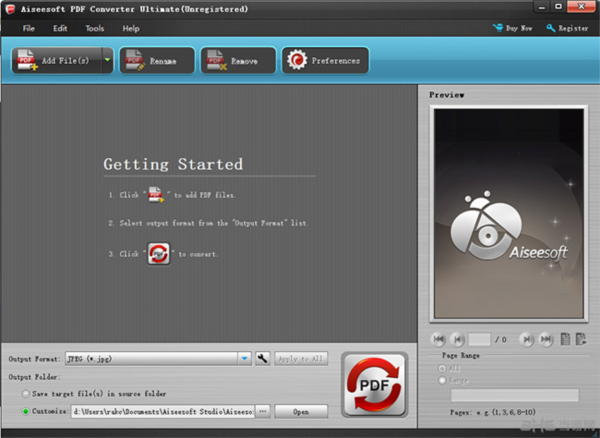
软件特色
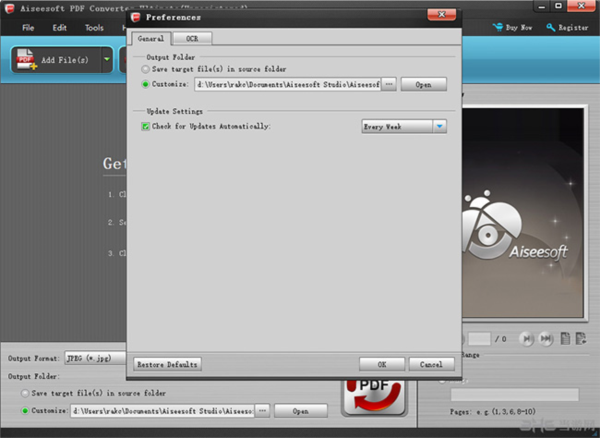
1、将PDF文件转换为图像格式(包括TIFF、JPEG、PNG、GIF、BMP、TGA、PPM和JPEG2000)和文档文件(Text、Microsoft Word 97-2003(*.doc)、Microsoft Word 2007(*.docx)、Rich Text Format(*.rtf)、Microsoft Excel 97-2003(*.xls)、Microsoft Excel 2007(*.xlsx)、Microsoft PowerPoint 2007(*.pptx),EPUB,HTML。
2、选择输出页面范围,如所有页面,以及自定义页面。您可以单击“Set current page as output page”图标来选择当前页面,并在“Range”选项中输入由逗号分隔的页号或页范围。
3、如果输出Image文件,则可以将输出图像的大小和颜色设置为首选项。
4、在预览窗口中预览源PDF文件,并通过单击“用PDF阅读器打开PDF文件”图标打开PDF文件。
5、支持批量转换,并可同时输出不同格式。
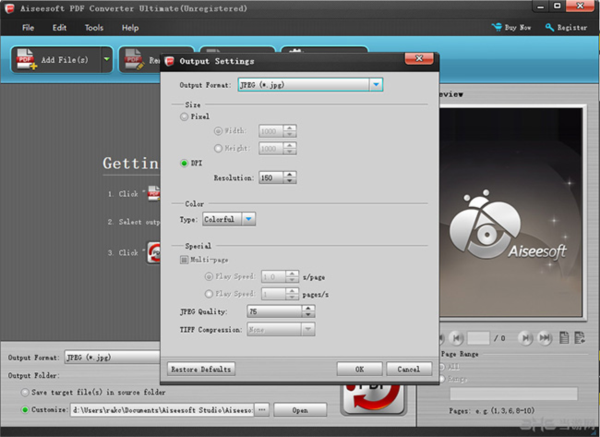
使用说明
步骤1:添加PDF文件
有三种方法来添加PDF文件,或者包含PDF文件的文件夹:
方法一、在主界面中点击“添加文件”下拉列表,选择“添加文件”选项添加PDF文件;或者选择“添加文件夹”选项添加包含多个PDF文件的任何文件夹。
方法二、单击主界面中的“文件”菜单,完成上述加载步骤。
方法三、直接拖动任意源文件到主界面。
提示:对于添加的文件,用户可以在预览窗口中预览所选文件,并通过单击“用PDF阅读器打开PDF文件”图标打开源PDF文件。
步骤2:定制Page Range
选择要为选定文件转换的页面:All Pages和自定义页面。您可以在“范围”选项中输入页码或用逗号分隔的页范围。
提示:对于当前页面,用户可以通过单击“Set current page as output page”图标将预览窗口中的预览页面设置为输出页面。
步骤3:选择输出格式
单一文件:
从主界面底部的“输出格式”列中选择目标输出格式,或者根据加载文件列表中的源文件从下拉列表中选择选项。
对于多个文件:
1、要输出不同的格式,请为每个选择的源文件分别选择单独的格式。
2、要输出相同的格式,请为所选源文件选择目标格式,然后单击“应用全部”按钮,与“输出格式”列一致,以将当前格式应用于所有其他源文件。
提示:对于高级输出设置,请单击:自定义输出设置。
步骤4:选择输出文件夹
输出文件有两个输出文件夹选项:
1、选择“在源文件夹中保存目标文件”将输出文件保存到源文件文件夹。
2、或者在主界面底部的“Custom.”列中单击“...”按钮,并选择用于转换文件的目标存储文件夹。
步骤5:开始转换
在添加的文件列表中检查要转换的文件,然后单击“转换”图标按钮开始转换。
提示:在“转换”窗口中,单击“停止”按钮以在转换期间的任何时候停止转换过程。

PDF在我们的工作中是非常常见的一种文档格式,这种文档格式以PostScript语言图象模型为基础,无论在哪种打印机上都可保证精确的颜色和准确的打印效果,即PDF会忠实地再现原稿的每一个字符、颜色以及图象。而且PDF是一种电子文件格式,这种文件格式与操作系统平台无关,也就是说,PDF文件不管是在Windows,Unix还是在苹果公司的Mac OS操作系统中都是通用的,适用范围非常广。



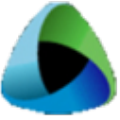
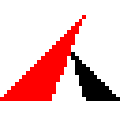




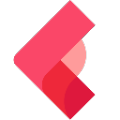
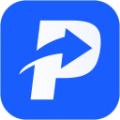





































网友评论